Sådan laver du en vareompostering i NAV (Åbn i nyt vindue – klik her)
Baseret på version Microsoft Dynamics C5 2016 og Microsoft Dynamics NAV 2016. Kan også bruges af ældre versioner af C5 (fra 2014+) og NAV (fra 2013+).
Hvordan laver jeg en vareompostering i Microsoft Dynamics NAV?
I Microsoft Dynamics NAV kan du lave vareomposteringer. I denne vejledning kan du se, hvordan du gør.
Sådan laver du vareompostering i NAV
En vareomposteringskladde kan benyttes i flere tilfælde:
1. Lokationsflytning
2. Placeringsflytning
3. Serienummerændring
4. Batchnummerændring
5. Ændring af udløbsdato.
Fælles for alle type ændringer er, at der angives, hvad der skal flyttes fra, og hvad der skal flyttes til.
Skal der fx ændres et serienummer på en vare, hvor der også er lokation på, skal til og fra lokationen angives til den samme lokation.
For at foretage en op-/nedregulering af en vare, vælges en varekladde ved at vælge stien:
Afdelinger/Køb/Lager & prisberegning/vareomposteringskladder
I feltet Kladdenavn vælges den varekladde, som aktuelt skal benyttes:
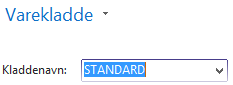
I kladden oprettes linjerne med varer, som skal flyttes:

Hvis der er tale om varer med serienummer, lot-nummer eller udløbsdato, som skal omposteres, vælges varesporingslinjer på fanen Naviger i båndet:
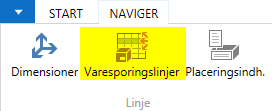
I varesporingslinjerne angives de nødvendige data – afhængigt af, om der er serienummerstyring og/eller lotnummerstyring og/eller evt. udløbsdato styring:

Når kladdelinjerne er oprettet, bogføres kladden ved at vælge Bogfør eller Bogfør og udskriv på fanen Start i båndet:
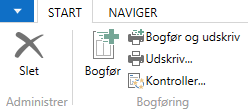
Herefter har du lavet en ompostering for din vare.
Download vejledningen til Hvordan laver jeg en vareompostering i Microsoft Dynamics NAV? (PDF)

